Ubar- kakšen program je in kako sodelovati z njim

- 1742
- 524
- Mrs. Patrick Kris
Za krmarjenje med številnimi tonami vsebine in hitro prenos želene datoteke je težko in ni vedno mogoče. Izbor virov za prenos, ker pogosto neizkušeni uporabniki črpajo datoteke iz dvomljivih virov, ima pomembno vlogo, ki se lahko pozneje izkaže za okužbo s škodljivo programsko opremo. Zelo pomoč v smislu udobja iskanja in prenosa strank iz hudournikov, od katerih nekateri niso samo učinkovita sredstva za prenos, ampak tudi katalogi s polnimi funkcijami s filmi, igrami, glasbo in drugimi podatki.

Eden od programov, ki omogočajo dostop do multimedijske vsebine omrežja, je UBAR. Kakšna programska oprema je, ali jo je treba namestiti in kako jo odstraniti, bomo upoštevali.
Kaj je ubar
Aplikacija UBAR je vodja za hitro iskanje, prenos in reproduciranje vsebin z interneta. Programska oprema, kot je Mediaget, po analogiji s tem programom UBAR, je priročen katalog medijske vsebine z razvrščanjem po kategorijah in vgrajenem iskalnem sistemu, zahvaljujoč spletnemu predvajalniku pa si lahko video ogledate pred koncem prenosa. Program odlikuje preprost in priročen vmesnik v ruščini, deluje na računalniku ali prenosniku z operacijskim sistemom Windows, enostavno nameščen na napravi in je brezplačno distribuiran.
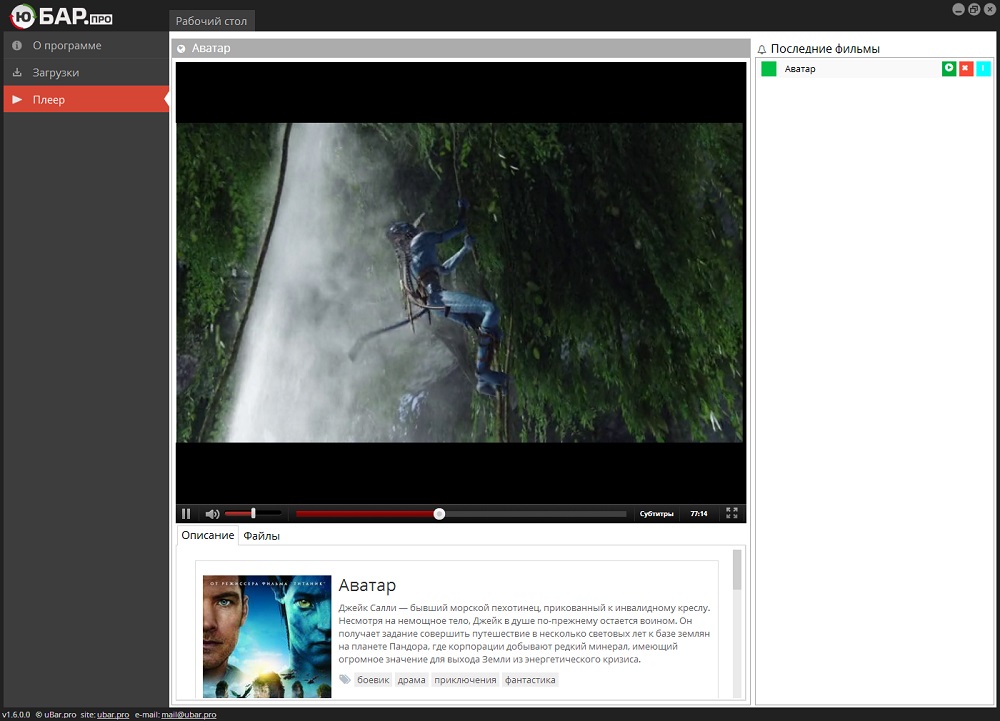
Glavne značilnosti programa:
- hitro iskanje materialov v različnih oblikah (po katalogu, prek Yandexa ali hudournikov);
- Priročno katalogiranje, velika vsebinska knjižnica;
- dostop do integriranih storitev;
- spletni pregled prek vgrajenega predvajalnika;
- Upravitelj prenosa, ki vam omogoča, da vidite napredek prenosa (z informacijami o hitrosti, stanju itd. D.) in upravljajte obremenitve (suspendiranje, življenjepis itd.);
- sposobnost konfiguriranja programa po vaši presoji;
- Pomoč strokovnjakov za tehnično podporo.
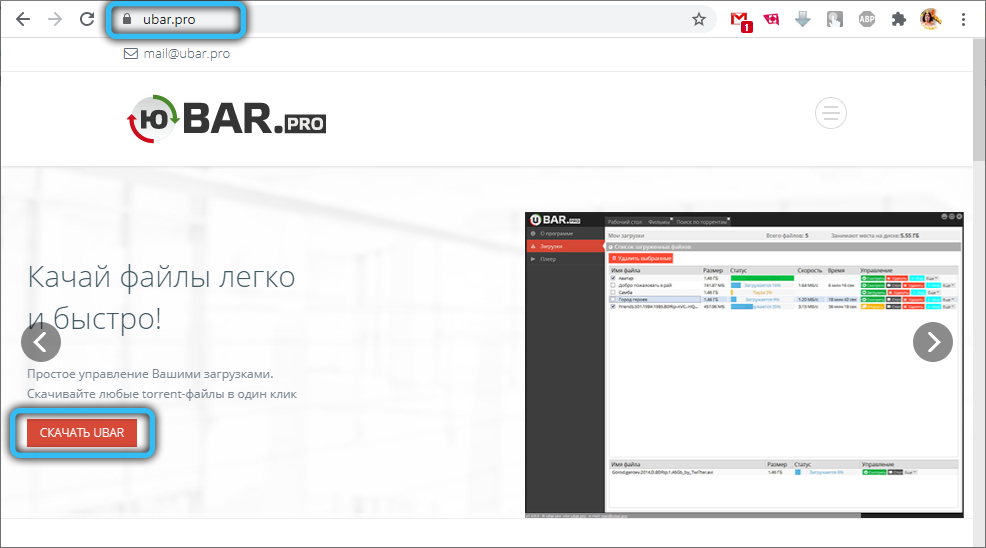
Aplikacija tesno sodeluje s storitvami Yandex, zato se pri prenosu po UBAR -u naložijo nekateri priporočeni elementi v računalniku - Yandex.Brskalnik, podaljški, upravitelj brskalnikov itd. D. Če jih ne potrebujete, morate biti med namestitvijo previdni in opustite namestitev paketa, tako da odstranite kljukice nasproti ustreznih točk, tako da skupaj s to programsko opremo ne črpajte ničesar odveč,. Glede na to, kakšen program je to, ugotavljamo, da je UBAR obilno začinjen z oglaševanjem, kar ni presenetljivo, saj je brezplačno. Številnim uporabnikom ni všeč ta pristop razvijalca v smislu razvijalca, zato kljub dejstvu, da UBAR opravlja svojo funkcijo, zaradi razpoložljivosti oglaševalskih vsebin ni primeren za vse. Da bo še bolj jasno, kaj je UBAR, bomo razmislili, kako delati s programsko opremo.
Kako uporabiti
Nalaganje in uporaba programske opreme. Po nalaganju distribucije na namizju se bodo prikazale ikone UBAR in APOSIC, pa tudi vrstica za hiter prehod na funkcionalne zmogljivosti programske opreme, ikone v sistemski pladnji, na opravilni vrstici.
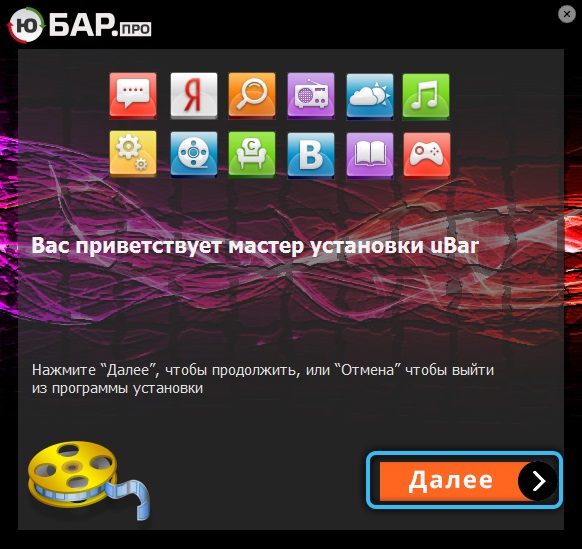
Program ima intuitiven vmesnik in priročen meni, zato ukvarjanje s funkcionalnostjo ni težko:
- Po lansiranju aplikacije se znajdemo na namizju z ikonami odsekov in iskalno vrstico na vrhu vmesnika;
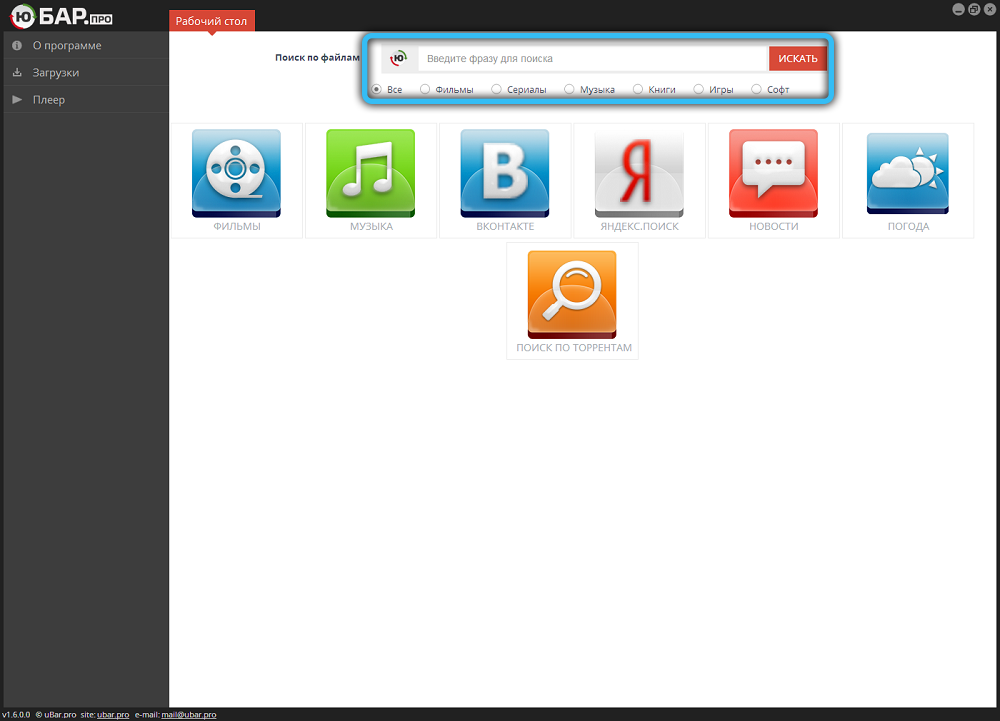
- Menija na levi strani omogoča, da se odpravite na profil, nalaganje, spletni ogled prek vgrajenega predvajalnika, nastavitve itd.;
- Vredno je začeti delati s programsko opremo z nastavitvami, saj ta razdelek omogoča odstranjevanje odvečnih elementov na namizju (na primer minibar), namestitev ali onemogočanje začetka pri nalaganju sistema itd. D.;
- Zaradi integracije kupcev Yandex lahko tudi hitro dostopate do Yandexa neposredno iz programa.Iskanje in yandex.Glasba;
- Iskanje je na voljo v vsaki od kategorij vsebine, pri prečkanju razdelkov v meniju je na voljo ogled priljubljenih gradiv. Iskanje se izvede na zahtevo uporabnika, po kateri so na voljo elementi na voljo v rezultatih;
Pozornost. Na spletu si lahko ogledate samo medijsko vsebino, ki jo predlaga aplikacija. - Na primer, če morate prenesti film, gremo v razdelek »Films«. Tukaj pogledamo ali izberemo ustrezno in na strani filma, kliknite »Prenesi«, na seznamu distribucije izberite datoteko, začnite prenos, po kateri se datoteka prenese (napredek se spremlja v razdelku za prenos). Če želimo začeti ogledati, kliknite "Pazi". Podobno lahko iščete in prenesete igre prek Ubar- Katalog zbira in razvrsti igre različnih žanrov. Preneseno datoteko lahko zaženete ali premaknete v katalog, kjer je ohranjen - namestitev igre ali programa lahko naredite od tu;
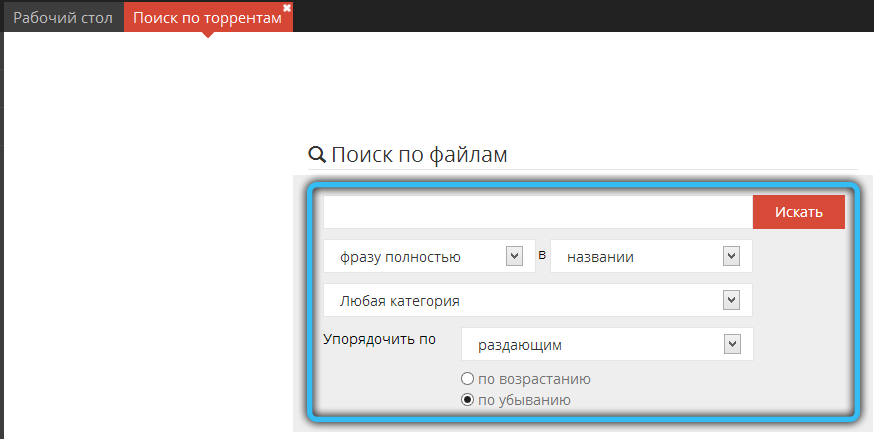
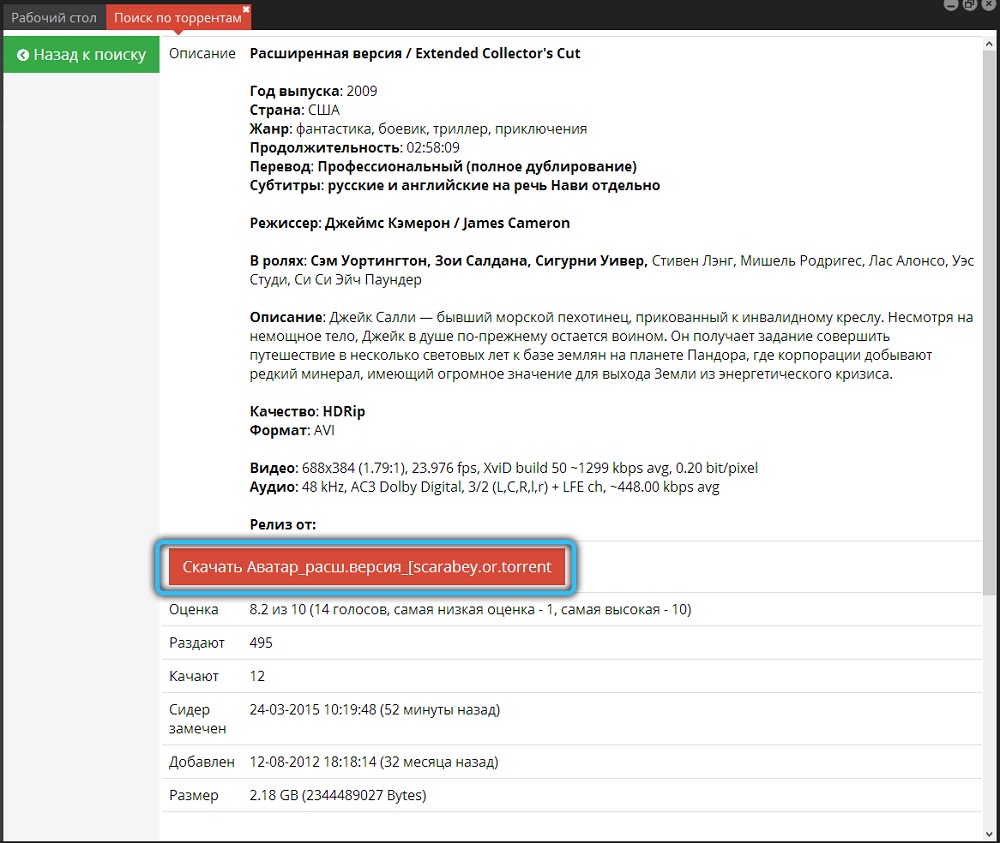
- Alternativna možnost za prenos vsebine - z iskanjem programa. V iskalno linijo programa vnesite ime filma, ki zanima, igro ali dr., Kliknite "Najdi" in iz izberite želeni predmet iz rezultatov, odprite stran za prenos s pritiskom na ustrezen gumb V novem oknu kliknite gumb za prenos - V prikazanem oknu izberite ločene datoteke ali celotno distribucijo in začnite prenos. V razdelku za prenos bo mogoče opazovati napredek.
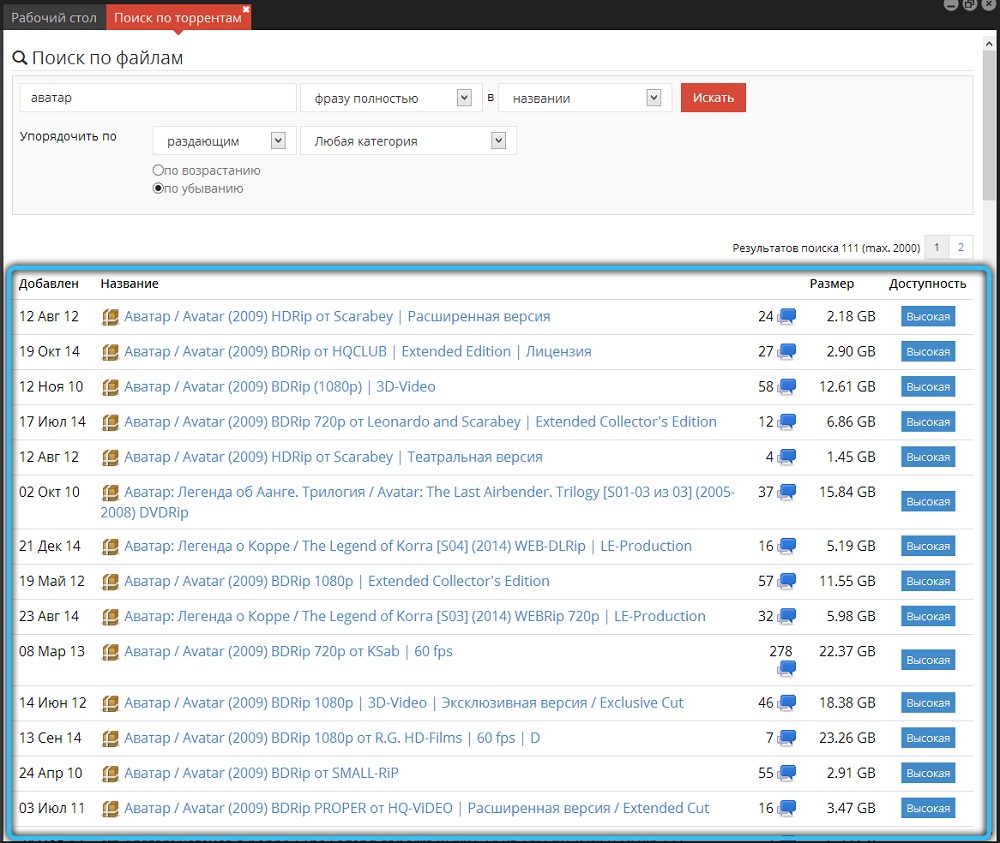

Zakaj Ubar počasi strese datoteke
Težave pri prenosu se pogosto pojavljajo v torerni odjemalcih, zato je ta pojav pogost pri UBAR. To se lahko zgodi iz različnih razlogov in se izraža v odsotnosti napredka ali padca hitrosti valjanja. Odvisno od tega, zakaj UBAR ne prenese datoteke ali črpalk, vendar se zelo počasi razlikujejo pri določanju situacije.
Če morate torej povečati hitrost nalaganja, boste morali sprejeti določene ukrepe. Glavni vzroki težave so naslednji dejavniki:
- povezava z nizko kakovostjo z omrežjem naprave ali distribucije;
- Povezava blokira požarni zid Windows ali antivirus;
- nepravilne nastavitve programa, omejitve hitrosti;
- hkratni prenos več datotek;

- vzporedni prenosi z drugimi programi, ki imajo dostop do omrežja;
- Malo uporabnikov, ki distribuirajo datoteko, ali pa sploh niso;
- Omejitev nalaganja v hudourniških omrežjih s strani ponudnika;
- prepoved dela s hudourniškimi sledilci s strani omrežja (pri povezovanju z javnimi omrežji);
- Zastarela različica programske opreme.
Ker obstaja veliko razlogov za padec hitrosti ali prenehanje prenosa, kako pospešiti tudi nalaganje. Vsi so namenjeni odpravljanju vira problema, kar ni vedno očitno. Razmislite, kako povečati hitrost prenosa v UBAR:
- Prva stvar je zagotoviti stabilno povezavo z internetom;
- Če povezava blokira zaščitno programsko opremo, dodajte UBAR v izjeme (tako da v požarnem zidu Windows v levem meniju branilca izberite "Resolucija interakcije z aplikacijo ali komponento v požarnem zidu Windows Defender", Nato program najdemo na seznamu in dovolimo, označevanje, preverjanje);
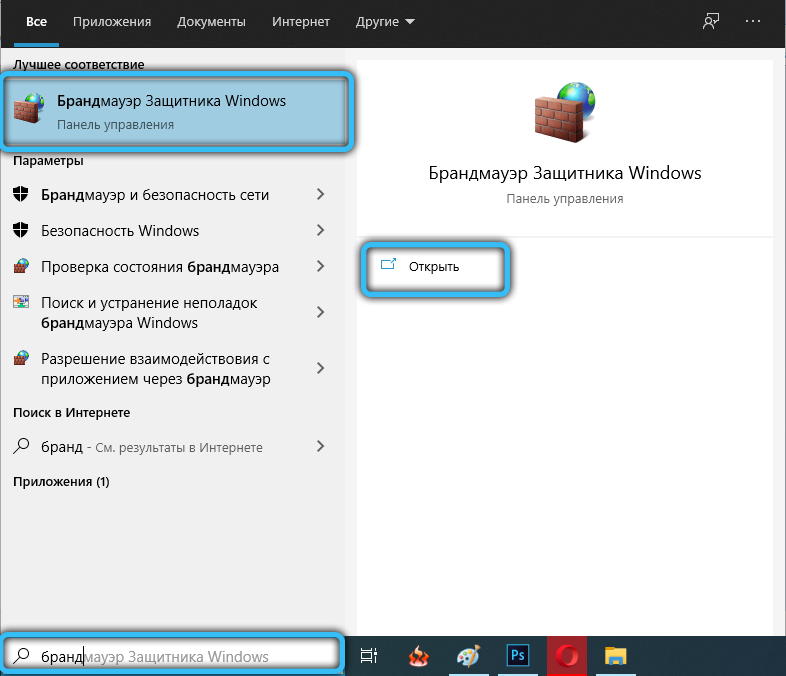
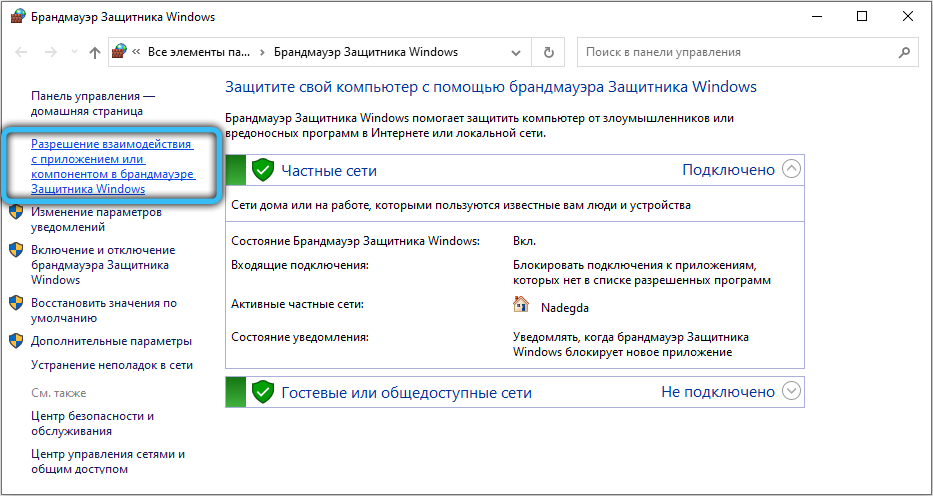
- Preverimo, ali drugi programi prenašajo druge programe z uporabo interneta in s tem vplivajo na hitrost črpanja;
- Bolje je, da datoteke izmenično prenesete, če je veliko prenosa, se to odraža s hitrostjo;
- Pri izbiri datoteke za prenos je bolje dati prednost možnostim z visoko stopnjo razpoložljivosti (gledamo v stolpec "dostopnost" nasproti imena);
- V nastavitvah programske opreme na zavihku »Nalaganje« ne morete določiti samo poti za prenose, ampak tudi nastavite mejo prenosa in odmika (če je vrednost »0«, hitrost ni omejena).
Kako odstraniti UBAR iz računalnika
Ni vsak uporabnik primeren za to programsko rešitev, zato boste morda želeli po nekaj časa odstraniti UBAR iz računalnika. Za odstranitev lahko uporabite orodja tretjih skupin ali ročno izvajate dejanja. Če so bile med namestitvijo, skupaj s programom, nameščene vse vrste dodatkov in druge programske opreme, ki je bila v prilogi zategnjena, bo postopek trajal več časa.
Razmislite, kako v celoti odstraniti UBAR iz računalnika:
- Za začetek bomo uporabili standardni Windows DeInstal, za katerega gremo na "nadzorno ploščo" (odpremo v meniju "Start" ali na drug način);
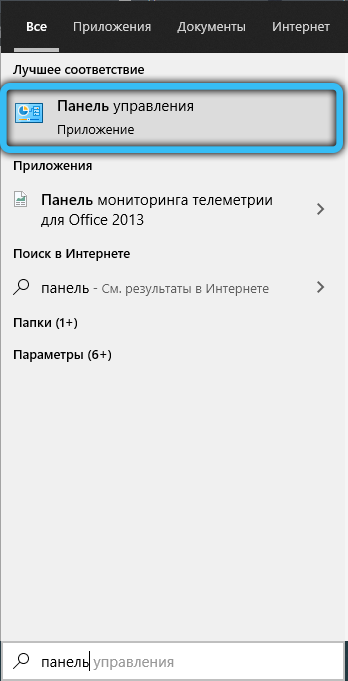
- Gremo v razdelek »Programi in komponente« (v sistemu Windows 10 je ta element na voljo takoj v začetnem kontekstnem meniju), najdemo na seznamu nameščene programske opreme UBAR, izberemo in pritisnemo »Delete« in nato potrdimo našo namero. Podobno delujemo z yuopoisk, pa tudi komponente, vzpostavljene s programom (če med namestitvijo niste odstranili potrditvenih polj), ki jih je veliko - yandex.Brskalnik (priročen opazovalec, če pa uporabljate druge in ga ne potrebujete, ga odstranimo iz sistema), upravitelja brskalnika, gumb Yandex;
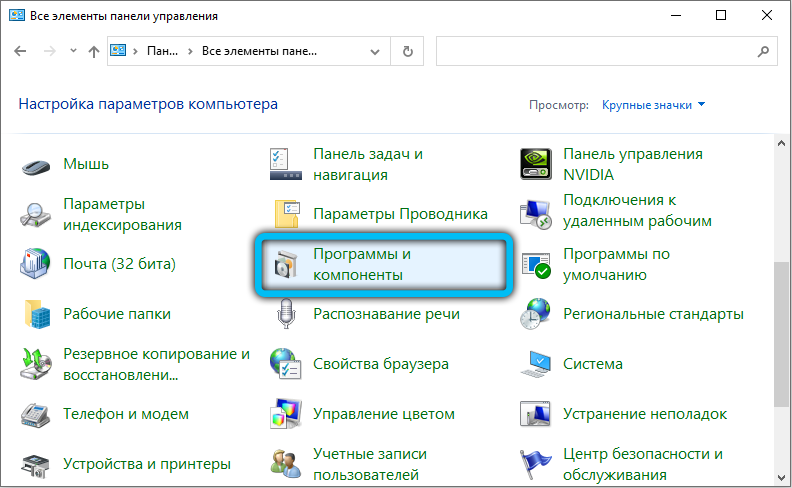
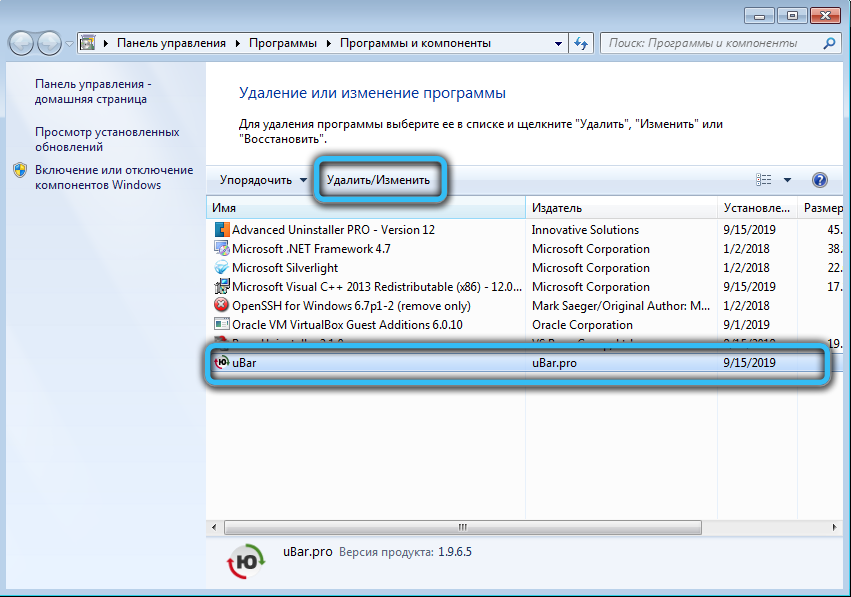
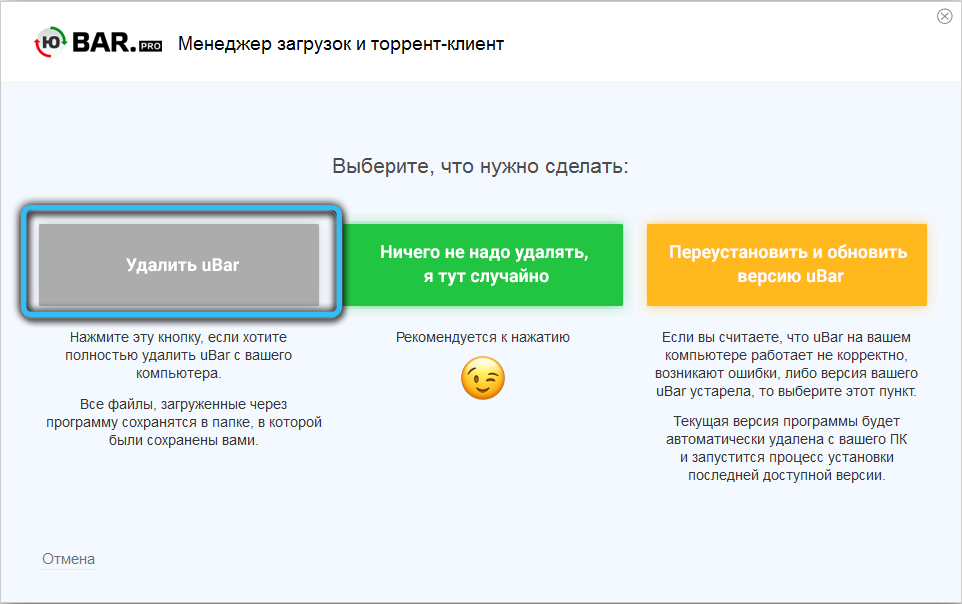
- Preverimo prisotnost razširitve UBAR v brskalnikih, nameščenih na brskalnikih, na primer v Google Chromu, morate iti na meni v razdelek »Dodatna orodja« - »Razširitev«, Firefox bo moral odpreti meni in Pojdite na "Dodatki" - "Razširitev". Če obstajajo razširitve, povezane z UBAR, jih izbrišemo;
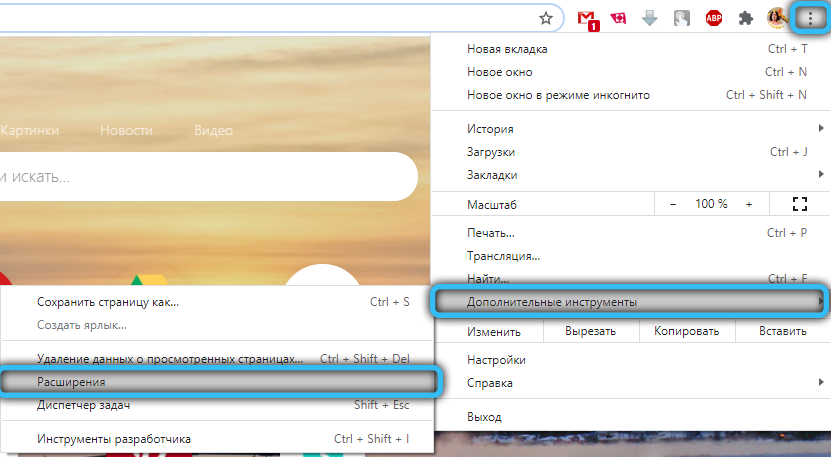
- Če se želite znebiti preostalih datotek programa, dodatno uporabljamo programe tretjih strank (Revo Uninstaller, CCleaner), ki vam omogočajo, da odstranite ostanke programske opreme in očistite sistemski register;
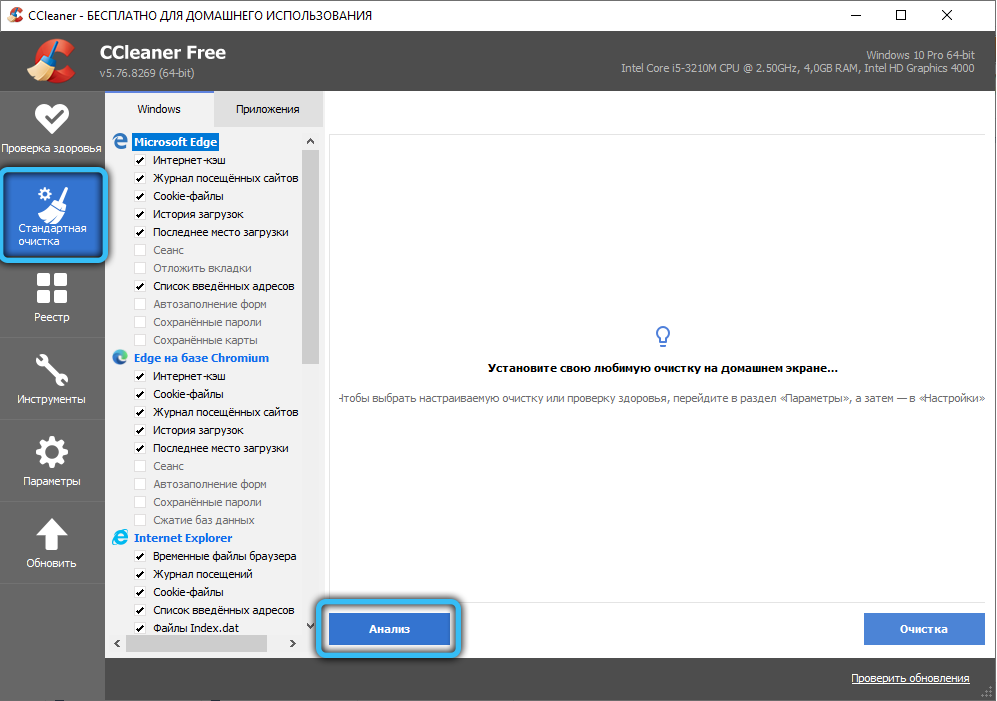
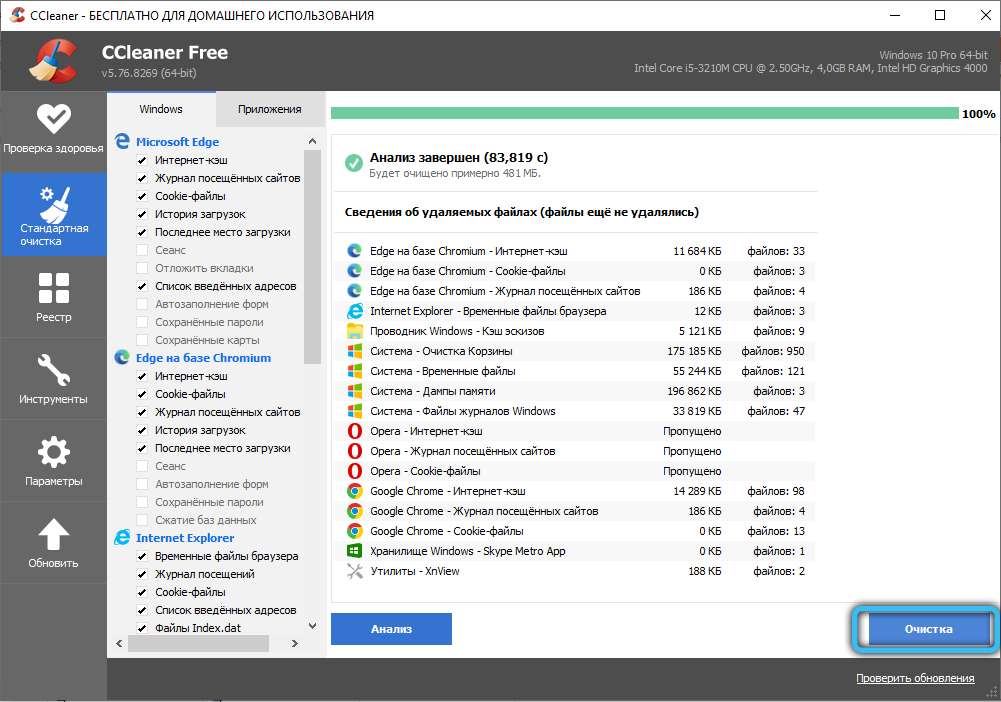
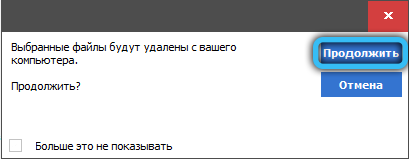
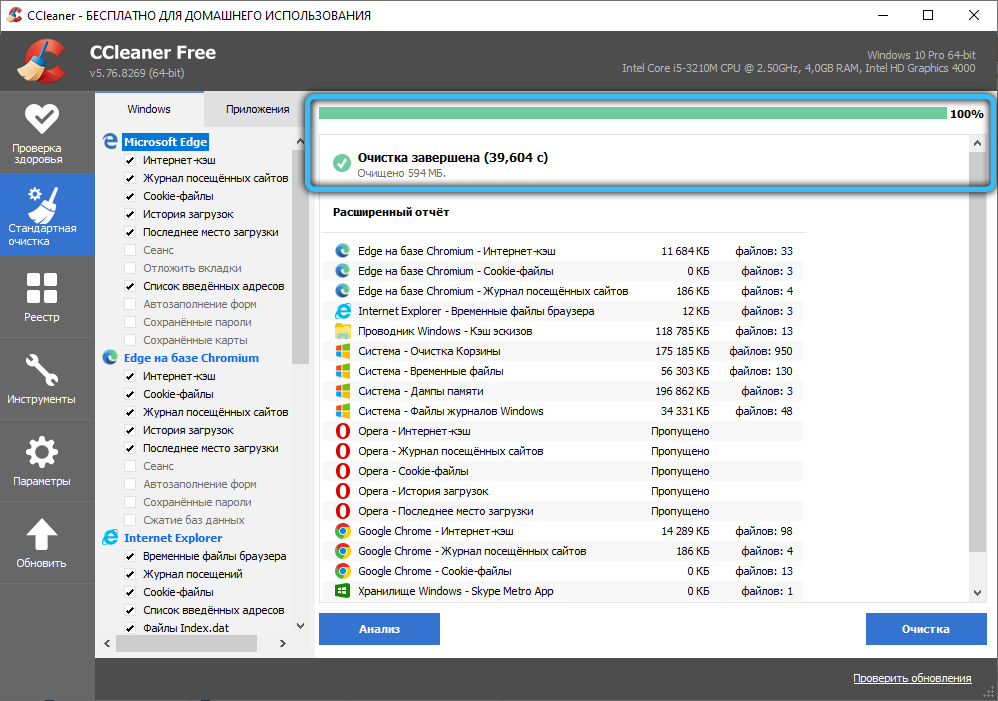
- Preveriti računalnik z antivirusom ne bo odveč, priporočljivo je, da dodatno uporabljate posebne pripomočke.
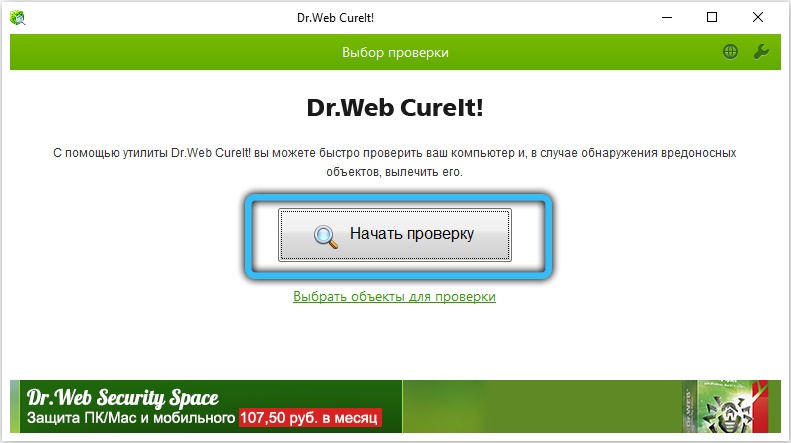
Če povzamemo. Ta razširitev je škodljiva in glede na zagotovila razvijalcev ni povezana s programom, ampak se preprosto skriva za imenom programske opreme. Če ga opazite v sistemu, je bolje takoj odstraniti element (lahko uporabite ADWCleaner), sicer bo vaš računalnik zasut s številnim oglaševanjem.
- « Schelling of Shader v video karticah Nvidia
- Kako izbrati in spremeniti način nadzora moči NVIDIA »

